- Autorius Jason Gerald [email protected].
- Public 2024-01-19 22:13.
- Paskutinį kartą keistas 2025-01-23 12:26.
Šis „wikiHow“moko, kaip sukurti „Gmail“paskyrą, kuri yra el. Pašto adresas, susietas su „Google“. „Gmail“paskyras galima sukurti tiek staliniuose kompiuteriuose, tiek mobiliuosiuose įrenginiuose.
Žingsnis
1 būdas iš 2: staliniame kompiuteryje
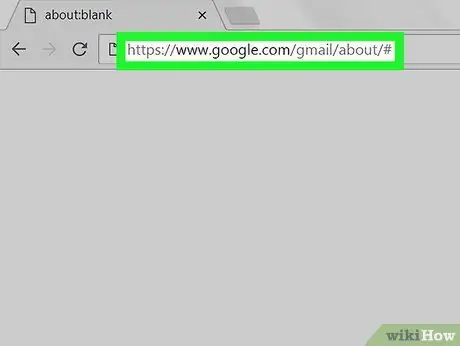
Žingsnis 1. Apsilankykite puslapyje ir sukurkite „Gmail“paskyrą
Kompiuteryje paleiskite žiniatinklio naršyklę ir apsilankykite https://www.google.com/gmail/about/#. Bus atidarytas puslapis su informacija apie „Gmail“.
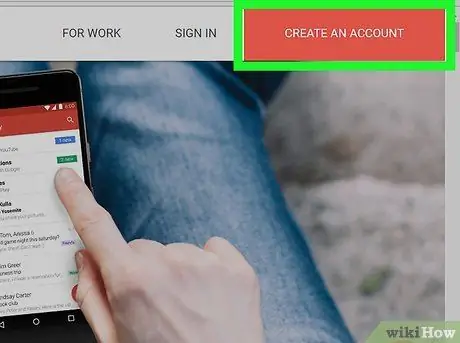
Žingsnis 2. Spustelėkite KURTI PASKYRĄ
Tai raudonas mygtukas viršutiniame dešiniajame kampe. Bus atidarytas pirmasis paskyros kūrimo segmento puslapis.
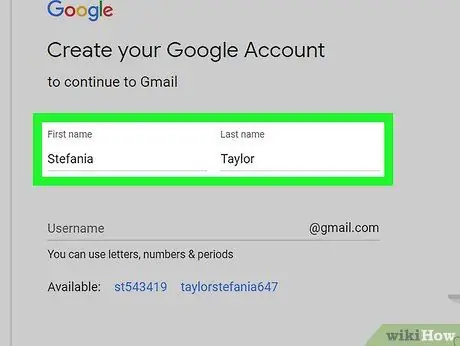
Žingsnis 3. Įveskite savo vardą ir pavardę
Įveskite savo vardą puslapio viršuje esančiame teksto laukelyje „Vardas“, tada įveskite savo pavardę laukelyje „Pavardė“.
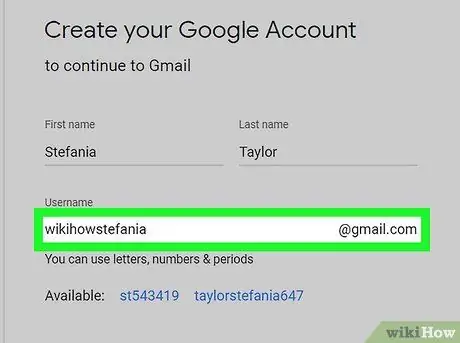
Žingsnis 4. Sukurkite „Gmail“vartotojo vardą
Teksto laukelyje „Vartotojo vardas“įveskite vartotojo vardą, kurį norite naudoti kaip el. Pašto adresą. Šis vardas bus rodomas jūsų el. Pašto adreso skiltyje „@gmail.com“.
Jei pageidaujamą naudotojo vardą jau naudoja kažkas kitas, turėsite pasirinkti kitą vardą spustelėdami kitą puslapio teksto laukelį
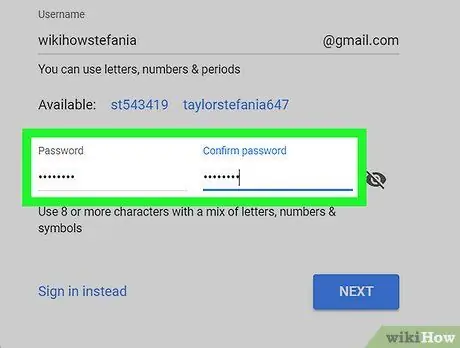
Žingsnis 5. Du kartus įveskite slaptažodį
Įveskite slaptažodį puslapio apačioje esančiame teksto laukelyje „Slaptažodis“, tada įveskite jį dar kartą laukelyje „Patvirtinti slaptažodį“, esančiame pirmojo slaptažodžio laukelio dešinėje.
Norėdami tęsti, turite įvesti tą patį slaptažodį
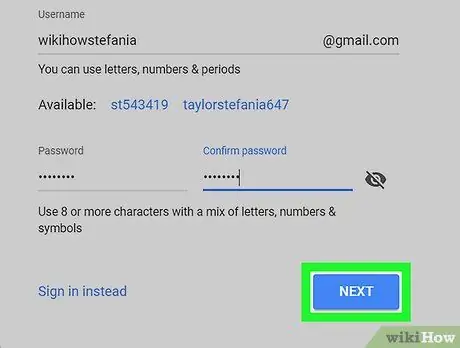
Žingsnis 6. Spustelėkite KITAS
Tai mėlynas mygtukas puslapio apačioje.
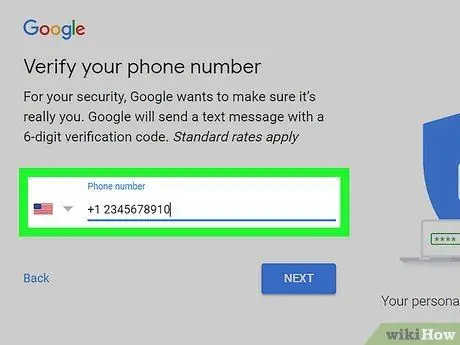
Žingsnis 7. Įveskite paskyros atkūrimo parinktis
Nors tai nėra būtina, prie „Gmail“profilio galite pridėti iki dviejų paskyros atkūrimo parinkčių:
- Telefono numeris - įveskite telefono numerį puslapio viršuje esančiame teksto laukelyje „Telefono numeris“.
- Atkūrimo el. Pašto adresas - įveskite kitą el. Pašto adresą puslapio viršuje esančiame teksto laukelyje „Atkūrimo el. Pašto adresas“.
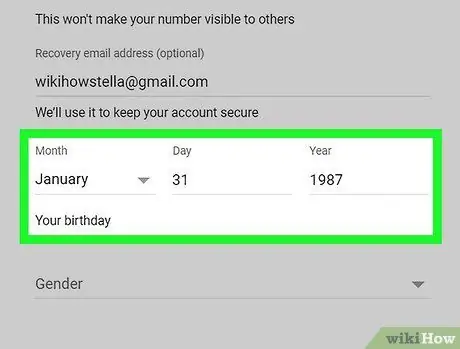
Žingsnis 8. Įveskite savo gimimo datą
Spustelėkite išskleidžiamąjį laukelį „Mėnuo“, tada pasirinkite gimimo mėnesį. Tada teksto laukeliuose „Diena“ir „Metai“įveskite datą ir metus.
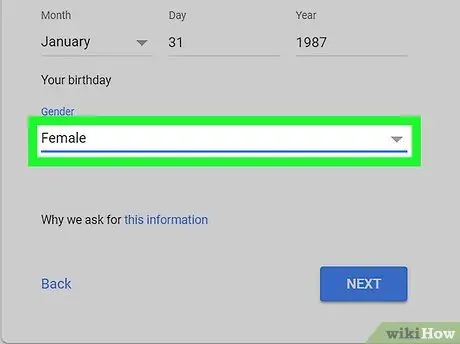
Žingsnis 9. Nustatykite lytį
Spustelėkite išskleidžiamąjį laukelį „Lytis“, tada išskleidžiamajame meniu pasirinkite lytį.
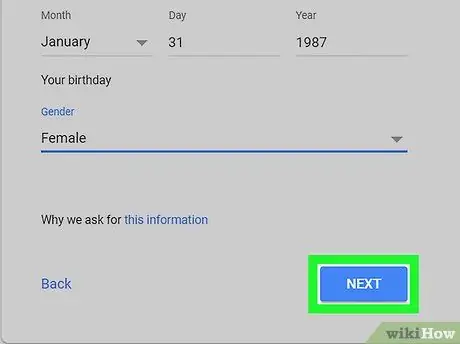
Žingsnis 10. Spustelėkite KITAS
Tai mėlynas mygtukas puslapio apačioje.
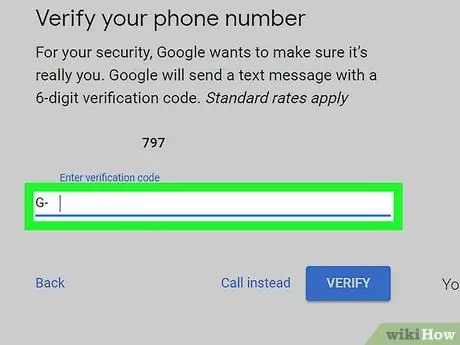
Žingsnis 11. Patikrinkite savo mobiliojo telefono numerį
Jei paskyros atkūrimo parinktims naudojate mobiliojo telefono numerį, atlikite šiuos veiksmus, kad jį patvirtintumėte:
- Spustelėkite Siųsti kai prašoma.
- Atidarykite teksto pranešimą savo telefone.
- Atidarykite „Google“atsiųstą pranešimą (dažniausiai 5 skaitmenų) ir peržiūrėkite 6 skaitmenų pranešimą.
- Įveskite 6 skaitmenų skaičių „Gmail“puslapio teksto laukelyje.
- Spustelėkite PATIKRINK.
- Taip pat galite spustelėti nuorodą ne dabar šiuo metu praleisti paskyros atkūrimo parinkties patvirtinimo procesą.
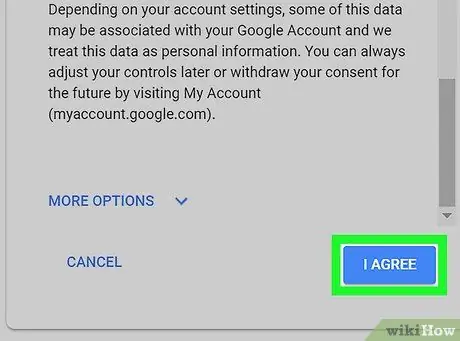
Žingsnis 12. Slinkite žemyn ekranu ir spustelėkite I SUTINKU
Jis yra paslaugų teikimo sąlygų sąrašo apačioje, kairėje puslapio pusėje. Tai darydami sutinkate su paslaugų teikimo sąlygomis. Tada prisijunkite prie „Gmail“paskyros.
2 metodas iš 2: mobiliuosiuose įrenginiuose
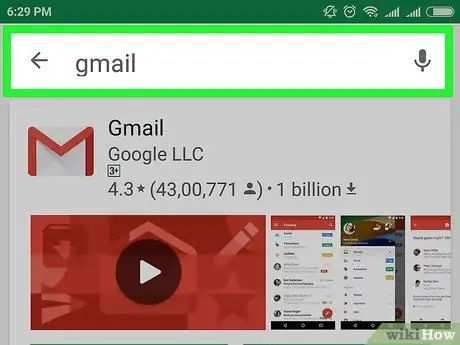
Žingsnis 1. Atsisiųskite „Gmail“
Jei dar neturite „Gmail“programos, eikite į „Google Play“parduotuvė
(„Android“) arba Programėlių parduotuvė
(„iPhone“) telefone, tada atlikite šiuos veiksmus:
- „iPhone“- palieskite Paieška, bakstelėkite paieškos lauką ekrano viršuje, įveskite gmail, palieskite gmail išskleidžiamajame meniu bakstelėkite GET dešinėje nuo „Gmail -„ Google “el. pašto“, tada įveskite „Apple ID“arba „Touch ID“slaptažodį.
- „Android“- palieskite paieškos lauką ekrano viršuje, įveskite gmail, palieskite „Gmail“ išskleidžiamajame meniu pasirinkite DIEGTI, tada palieskite PRIIMTI.
- Jei mobiliajame įrenginyje įdiegta „Gmail“, praleiskite šį veiksmą.
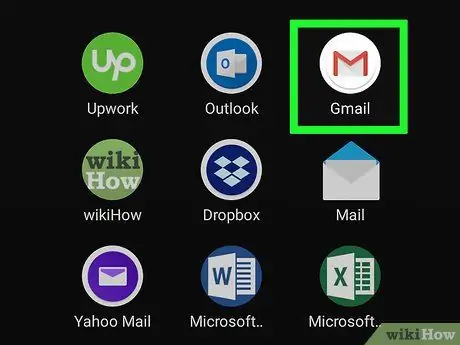
Žingsnis 2. Paleiskite „Gmail“
Palieskite ATVIRAS telefono programų parduotuvėje arba bakstelėkite raudoną ir baltą „Gmail“piktogramą. Tuščias prisijungimo puslapis bus atidarytas, jei prie „Gmail“mobiliajame įrenginyje neprisijungsite jokios paskyros.
Jei paskyra prisijungusi prie „Gmail“telefone, palieskite ☰ esančiame viršutiniame kairiajame kampe, palieskite dabartinį el. pašto adresą, palieskite Tvarkyti paskyras, bakstelėkite Pridėti paskyrą, bakstelėkite „Google“, tada praleiskite kitus du veiksmus.
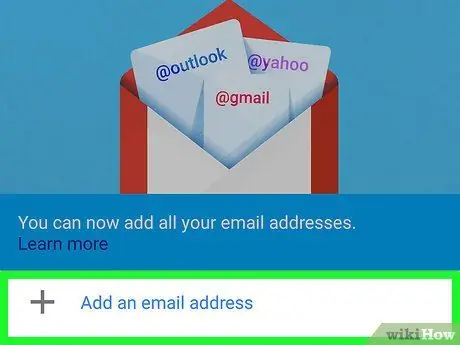
Žingsnis 3. Ekrano apačioje palieskite SIGN IN
Jei jau esate prisijungę naudodami kitą paskyrą, palieskite ☰ viršutiniame kairiajame kampe, tada palieskite paskyros profilio nuotrauką. Tada palieskite Pridėti paskyrą, tada palieskite parinktį „Google“ viršuje.
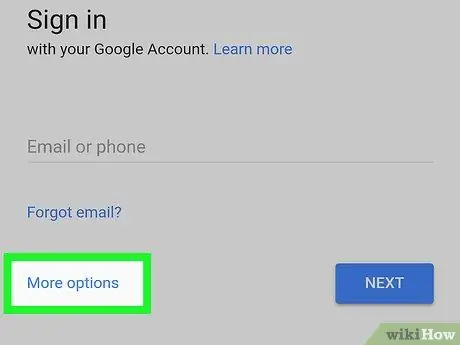
Žingsnis 4. Bakstelėkite nuorodą Daugiau parinkčių, esančią ekrano kairėje
Tai parodys meniu.
Jei telefone išsaugota neaktyvi paskyra, pirmiausia palieskite Naudokite kitą paskyrą šiame puslapyje.
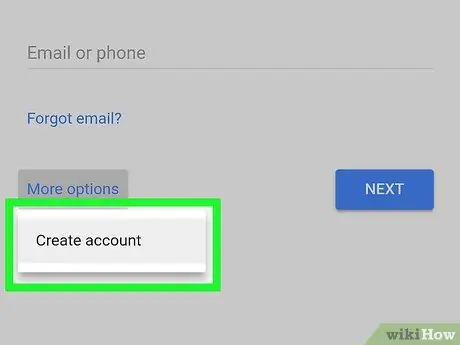
Žingsnis 5. Bakstelėkite Sukurti paskyrą
Tai vienintelis meniu elementas.
Jei jau esate prisijungę prie „Gmail“, ši parinktis yra puslapio viduryje, o ne meniu
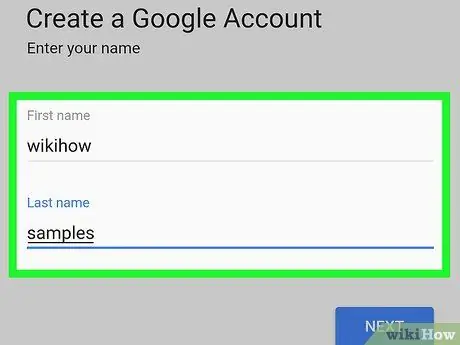
Žingsnis 6. Įveskite savo vardą ir pavardę
Bakstelėkite teksto lauką „Vardas“, tada įveskite vardą. Tada įveskite pavardę teksto laukelyje „Pavardė“.
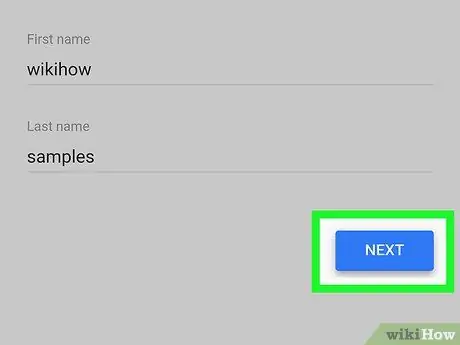
Žingsnis 7. Bakstelėkite mėlyną mygtuką KITAS puslapio dešinėje
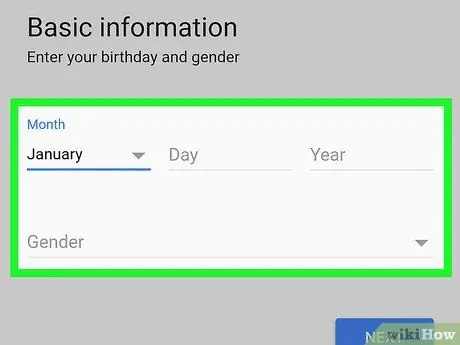
Žingsnis 8. Įveskite savo gimimo datą ir lytį
Pasirinkite gimimo mėnesį, įveskite datą ir metus, tada išskleidžiamajame meniu pasirinkite lytį Lytis.
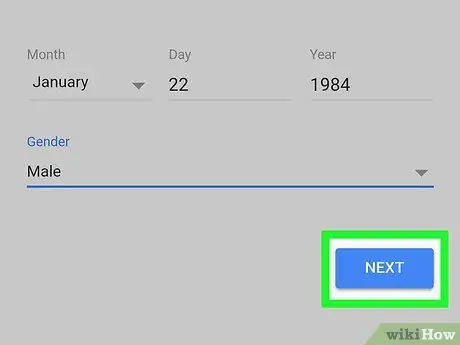
Žingsnis 9. Bakstelėkite mygtuką KITAS
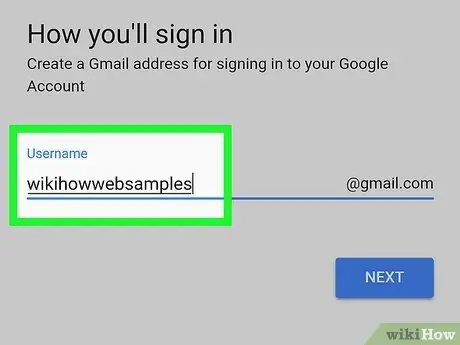
Žingsnis 10. Sukurkite vartotojo vardą
Įveskite norimą „Gmail“paskyros naudotojo vardą lauke „Vartotojo vardas“. Šis vardas el. Pašto adrese bus rodomas prieš „@gmail.com“.
Pasirinkite vartotojo vardą, kurio niekas kitas nenaudojo. Jei vardą pasirinko kažkas kitas, turite naudoti kitą pavadinimą
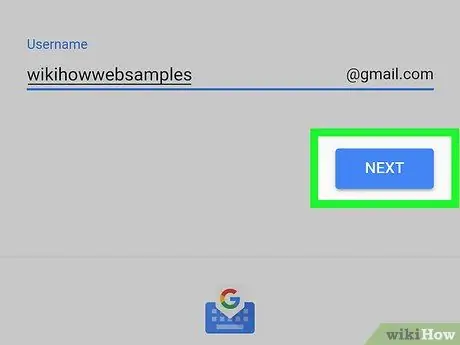
Žingsnis 11. Bakstelėkite mygtuką KITAS
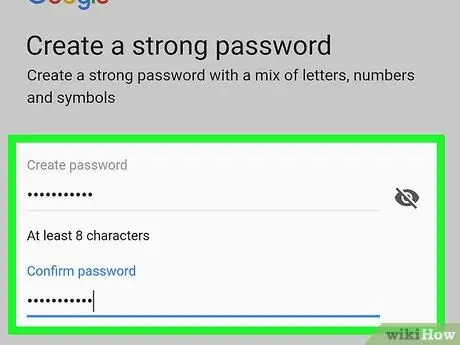
Žingsnis 12. Sukurkite slaptažodį
Įveskite slaptažodį teksto laukelyje „Sukurti slaptažodį“ir dar kartą įveskite slaptažodį teksto laukelyje „Patvirtinti slaptažodį“.
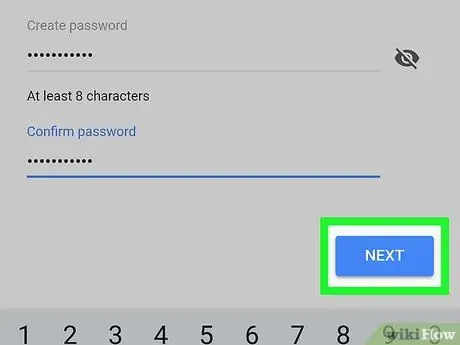
Žingsnis 13. Bakstelėkite mygtuką KITAS
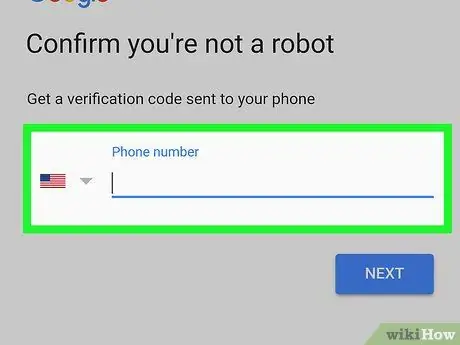
Žingsnis 14. Įveskite telefono numerį
Teksto lauke „Telefono numeris“įveskite telefono numerį. Šis numeris bus naudojamas tekstiniams pranešimams priimti.
Gal rasite nuorodą Praleisti puslapio kairėje. Jei taip, galite praleisti telefono numerio įvedimo veiksmą paliesdami nuorodą.
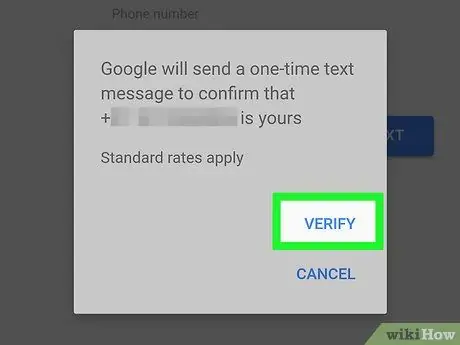
Žingsnis 15. Patikrinkite telefono numerį
Palieskite PATIKRINK kai būsite paraginti, atidarykite „Google“išsiųstą tekstinį pranešimą, peržiūrėkite pranešime esantį šešių skaitmenų kodą, įveskite kodą teksto lauke „Įveskite kodą“, tada palieskite KITAS.
Kai paliečiate Praleisti ankstesniame žingsnyje praleiskite šį veiksmą.
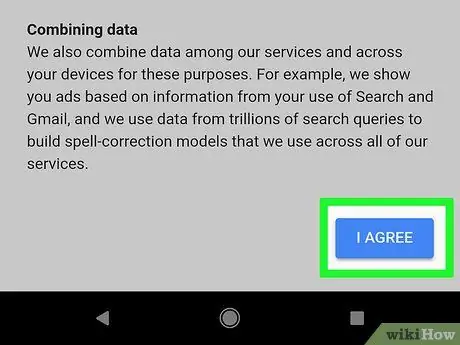
Žingsnis 16. Slinkite žemyn ekranu ir bakstelėkite I SUTINKU
Ši parinktis yra pačioje puslapio apačioje, dešinėje ekrano pusėje.
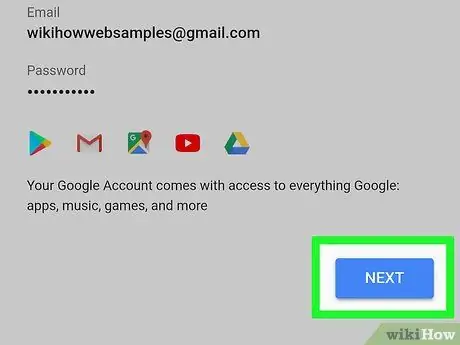
Žingsnis 17. Bakstelėkite KITAS
Bus atidarytas naujas „Gmail“pašto dėžutė. Dabar galite pridėti kontaktus, tvarkyti pranešimus ir pan.






